手机版谷歌浏览器如何更新版本
手机版谷歌浏览器如何更新版本?如今越来越多的人下载安装了谷歌浏览器手机版,这款浏览器提供高速浏览服务,轻松提升效率,还有丰富的功能可以体验,这款浏览器不定时会进行版本更新,为大家带来新的功能和服务,手机版的谷歌浏览器和电脑版更新方式不一样。下面小编就给大家带来手机版谷歌浏览器版本更新攻略介绍,希望能够帮助大家解决问题。

手机版谷歌浏览器版本更新攻略介绍
默认情况下,Google Chrome 会在您的 Android 手机上自动更新。但是,您可以运行手动更新检查以查找并安装最新更新。如果它被禁用,您还可以启用自动更新选项。我们会告诉你怎么做。
与在桌面上更新 Chrome类似,您需要在 Android 手机上建立有效的互联网连接。这是因为浏览器更新是从 Internet 下载的。
在 Android 手机和平板电脑上更新 Chrome要开始 Chrome 更新过程,请在您的 Android 手机上启动 Google Play 商店。
1、点击 Play 商店的搜索框,输入“Google Chrome”(不带引号),然后按 Enter。然后从搜索结果中选择“Google Chrome”(如图所示)。
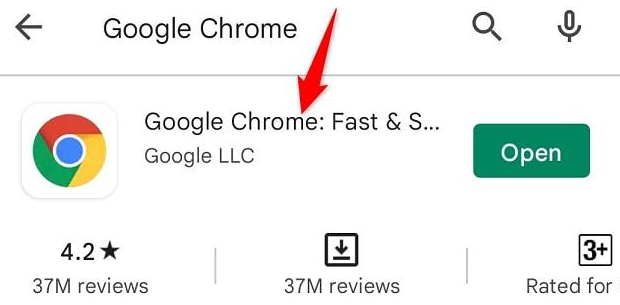
2、在 Chrome 的应用页面上,点击“更新”以更新浏览器。如果您没有看到“更新”按钮,则您的 Chrome 版本已经是最新的,您无需执行任何操作(如图所示)。
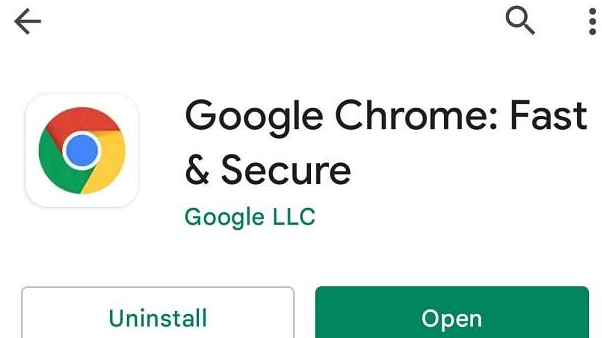
3、要允许 Chrome 以后自动查找并安装其更新,请启用自动更新选项。为此,在 Chrome 应用程序页面上,点击右上角的三个点(如图所示)。
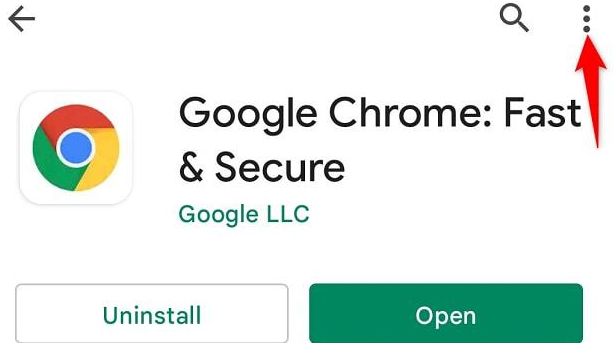
4、如果未选中该框,请激活“启用自动更新”选项(如图所示)。
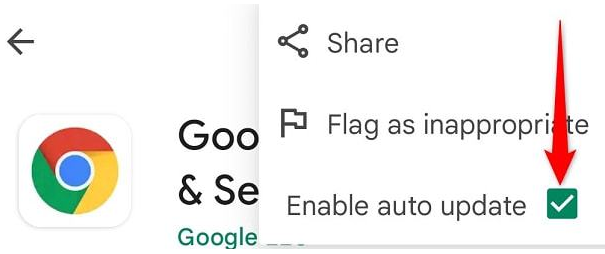
上述就是【手机版谷歌浏览器如何更新版本?手机版谷歌浏览器版本更新攻略介绍】的所有内容啦,大家赶紧来看看了解一下吧,更多chrome浏览器教程,请继续关注本站!
